最近、Outlook.comのメールサービスの開始について、また既存のHotmail、Live、またはMSNアドレスをOutlook.comに変更する方法について説明しました。 HotmailやLiveからOutlook.comに移行したユーザーの大多数は新しいユーザーインターフェイスと機能を楽しんでいますが、ごく一部のユーザーは以前のアカウントに切り替えたいと考えています。
HotmailとLiveの電子メールアドレスをOutlook.comに変更した多くのユーザーは、以前の電子メールアドレスに戻したいと考えています。 以下の指示に従って、ユーザーは以前の電子メールアドレスに戻ることができます。
この方法は、以前のMicrosoftアカウントがHotmailまたはLiveの.com、.jp、.es、.ca、および.auで終了している場合にのみ機能します。 以前のアカウントが@ MSN.comの場合、この方法は機能しません。
ステップ1: Internet Explorerまたは他のWebブラウザからこのページにアクセスしてください。
ステップ2:新しいOutlook.comのメールアドレスでサインインします。

ステップ3: [ その他のEメールアドレス ]の下の[ 削除 ]リンク(現在のEメールアドレスの下に表示されます)をクリックし、[ 削除 ]ボタンをクリックして確認します。
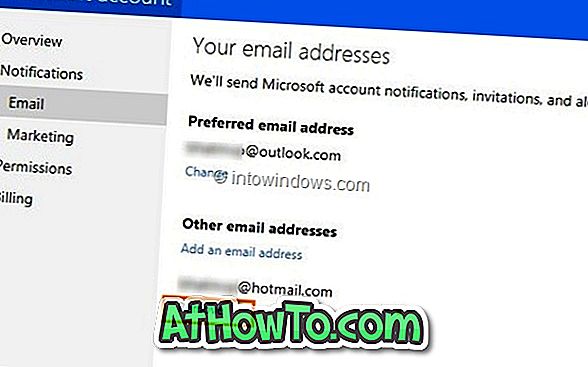
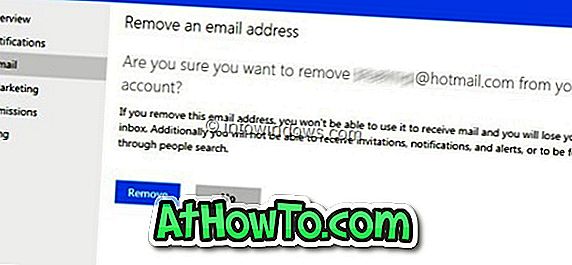
「Microsoftアカウントからメールアドレスを削除しました」というメッセージが表示されます。
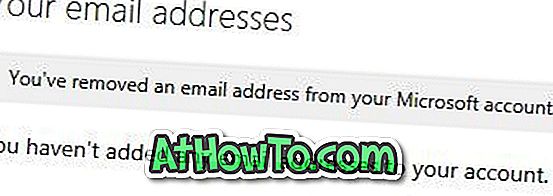
ステップ4: Webブラウザでこのページに移動し、[新しい電子メールアドレスを作成する]が選択されていることを確認します 。
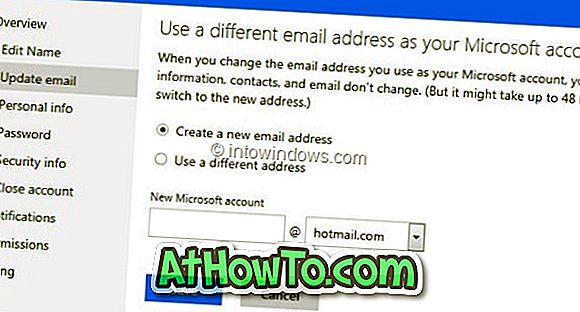
ステップ5: [新しいMicrosoftアカウント]ボックスに、以前のメールアドレスを入力し、以前のドメイン(HotmailまたはLive)を選択して[保存]ボタンをクリックします。 「Microsoftアカウントを変更しました。新しいMicrosoftアカウントは[email protected]です」と表示されます。 これで終わりです!
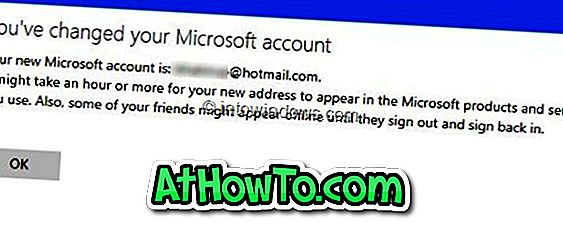
新しいアドレスが、使用するマイクロソフト製品およびサービスに表示されるまでに1時間以上かかることがあります。
今後は、以前の電子メールアドレスを使用して、以前に使用したのと同じようにすべてのマイクロソフトサービスにサインインできます。
Hotmailユーザーインターフェースに戻ります。
新しいOutlook.comを楽しんでおらず、古いHotmailユーザーインターフェース(レイアウト)に戻したいHotmail、Live、およびMSNアカウントユーザーは、ページ右上にある[設定]の[cog]アイコンをクリックするだけで、 [Hotmailユーザーインターフェイスに戻る]をクリックします。













